Wer sein eigenes Windows Image erstellen will, braucht wahrscheinlich für spezielle Geräte auch Treiber. Dafür muss man erst die Windows Treiber exportieren und danach die Windows Treiber importieren. Das Exportieren und Importieren erledigt man am Besten mit PowerShell.

Windows Treiber importieren per PowerShell
Zuerst muss ein Windows ISO heruntergeladen werden. Diese ISO entpacken wir und legen es ab. In dieses werden wir nun die Windows Treiber importieren. Das wird mit einem einfachen PowerShell Befehl erledigt:
Add-WindowsDriver -Path "c:\your-windows-image" -Driver "c:\yourdircer" -Recurse
Schon wurden die Windows Treiber in das Offline Image eingebunden 🙂
Es können allerdings noch weitere Parameter verwendet werden:
Benötigte Parameter für den Treiber Import
Damit die bereits exportierten Dateien auch verwendet werden können, muss man natürlich die Treiber unter Windows wieder importieren. Hierzu benötigt man den Schalter Path.
[one_third_first]-Path[/one_third_first][two_third_last]Gibt den Pfad zum Offline Image an[/two_third_last]
Optionale Parameter
Auch beim Importiren der Driver gibt es wieder optionale Parameter, welche verwendet werden können.
[one_third_first]-Driver[/one_third_first][two_third_last]Gibt den Pfad zur .inf oder zum Ordner der Treiber an[/two_third_last]
[one_third_first]-ForceUnsigned[/one_third_first][two_third_last]Importiert auch unsignierte Treiber[/two_third_last]
[one_third_first]-LogLevel[/one_third_first][two_third_last]Gibt den LogLevel an, der verwendet werden soll
- 1 = Errors only
- 2 = Errors and warnings
- 3 = Errors, warnings, and information
- 4 = All of the information listed previously, plus debug output
[/two_third_last]
[one_third_first]-LogPath[/one_third_first][two_third_last]Gibt den Pfad zur Logdatei an[/two_third_last]
[one_third_first]-Recurse[/one_third_first][two_third_last]Bezieht Unterordner mit ein[/two_third_last]

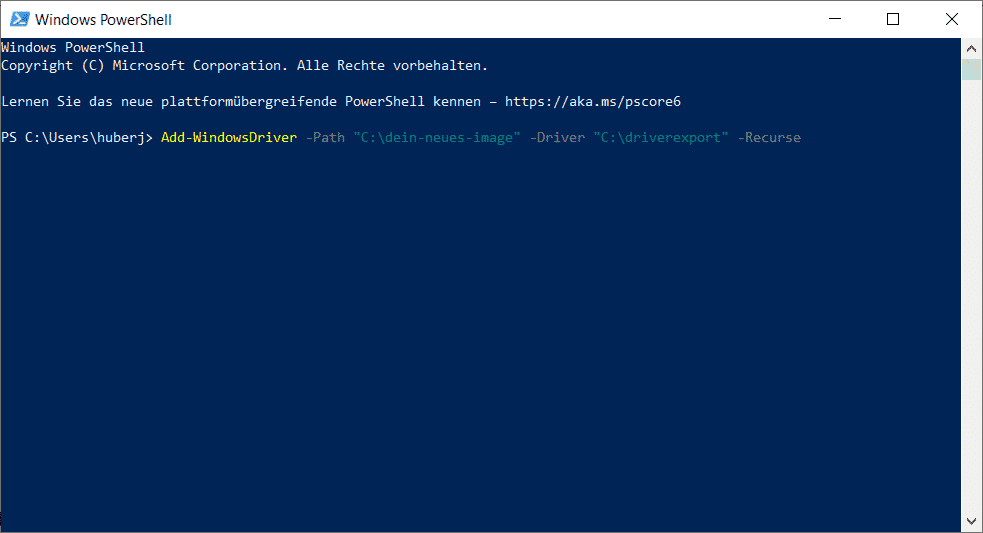
Hallo,
gibt es die möglichkeit über die Powershell in ein defektes Windows System ein komplettes Treiber backup aufeinmal einzuspielen?
also so in etwa -> Add-WindowsDriver -SystemDrive “c:” -Driver “c:drivebackup” -Recurse ???
Hallo Manu,
ja, das ist kein Problem! 🙂
Hierfür verwendet man das Tool “pnputil”. Ich denke das ist genau das, was du suchst:
https://flamingkeys.com/install-windows-drivers-from-folder-using-powershell/
Gruß Johannes